OPPO Reno 5 Pro 5G 리뷰: 다른 경쟁사, 조심하세요

Reno 5 Pro 5G는 동일한 6.5인치 AMOLED 곡면 화면을 유지한다는 점에서 이전 제품과 크게 다르지 않습니다.
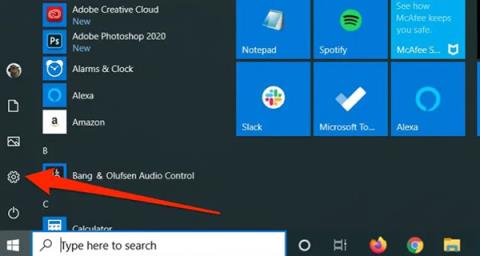
원칙적으로 마우스 가속은 Windows 10의 유용한 기능입니다. 이는 화면에서 포인터를 움직이는 속도에 따라 마우스 포인터 이동 속도를 증가시킵니다.
그렇게 하면 목표를 더 빨리 달성하고 더 효율적으로 일할 수 있습니다. 불행하게도 이는 또한 마우스를 잘못 놓을 가능성이 더 높다는 것을 의미하며, 이는 일상적인 사용에서는 짜증나고 클릭 정확도가 매우 낮은 게임에서는 극도로 짜증스럽습니다.
다행히 이 기능은 쉽게 끌 수 있습니다. 클릭 정확도를 얻으려면 설정에서 "포인터 정밀도 향상" 이라는 기능을 끄면 됩니다 . 이는 이 기능이 제공하는 것과 정반대입니다. 이 기능은 기본적으로 마우스가 더 빠르게 움직이는 데 도움이 되며 컴퓨터를 전문적으로 사용하거나 빠른 작업이 필요한 작업을 수행하는 사람들에게 적합합니다. 이러한 빠른 마우스 속도에 익숙하지 않은 사람들은 매우 불편함을 느낄 것이며 정확한 클릭에도 어려움을 겪을 것입니다.
방법은 다음과 같습니다.
Windows 10에서 더 정확하게 호버링하는 방법
1. 시작 버튼을 클릭한 후 톱니바퀴 모양의 설정 아이콘을 선택하세요.
시작 메뉴로 이동하여 설정 아이콘을 선택하세요.
2. 장치를 선택한 후 화면 왼쪽에서 마우스를 선택하세요 .
3. 추가 마우스 옵션 을 선택합니다 .

이전 스타일의 Windows 제어판을 열려면 추가 마우스 옵션 옵션을 선택하세요.
4. 마우스 속성 대화 상자 에서 포인터 옵션을 선택하여 포인터 옵션 탭 으로 변경합니다 .
5. 포인터 정확도 향상 상자를 선택 취소합니다 .
이 기능을 끄려면 포인터 정밀도 향상 상자를 선택 취소하세요.
6. 확인을 클릭하여 대화 상자를 닫습니다.
Reno 5 Pro 5G는 동일한 6.5인치 AMOLED 곡면 화면을 유지한다는 점에서 이전 제품과 크게 다르지 않습니다.
이 기사에서 Quantrimang은 Android에서 AirPods의 경험을 향상시키는 데 도움이 될 수 있는 몇 가지 애플리케이션을 소개합니다.
세계 최고의 Wi-Fi 송신기 중 하나가 TP Link에 속합니다. 그러나 많은 사용자들이 USB Wifi TP Link 설치에 어려움을 겪고 있습니다.
플래시 드라이브는 USB 포트를 사용하는 모든 컴퓨터나 장치에 연결할 수 있는 소형 휴대용 데이터 저장 장치입니다. 이 기사에서는 Windows 10에서 플래시 드라이브를 사용하는 방법을 설명합니다.
컴퓨터 문제로 인해 불편함을 느끼는 경우가 많습니다. 그러나 가장 짜증나는 문제 중 하나는 마우스입니다. 그것이 없으면 시스템을 탐색하는 것이 고통스럽습니다.
이것은 동일한 기능을 가진 수많은 다른 소프트웨어 중에서 컴퓨터 RAM을 최적화하기 위한 최고의 5가지 소프트웨어입니다. 전반적으로, 그들은 정말 훌륭하고 놀랍도록 효과적입니다. 귀하의 컴퓨터 시스템에 가장 적합하고 호환되는 소프트웨어를 선택하시기 바랍니다.
Apple TV는 Bluetooth 연결을 통해 AirPods, AirPods Pro 또는 AirPods Max 무선 헤드폰으로 직접 오디오를 스트리밍할 수 있습니다.
아래 글에서는 Quantrimang이 AirPods의 전반적인 사용법을 안내해드리겠습니다.
웹캠은 해커가 불법적으로 컴퓨터에 침입하여 소셜 네트워크 계정과 같은 개인 정보를 훔치는 도구가 될 수 있습니다.
Xiaomi 12 Pro는 2022년 Mi의 새로운 블록버스터입니다. 이 휴대폰의 장점과 단점을 평가해 보겠습니다.








